小学-信息技术 幸运大转盘【教学设计】.doc(1)(公开课、研标课、优质课教案)
小学信息技术_《幸运大转盘》教学设计学情分析教材分析课后反思
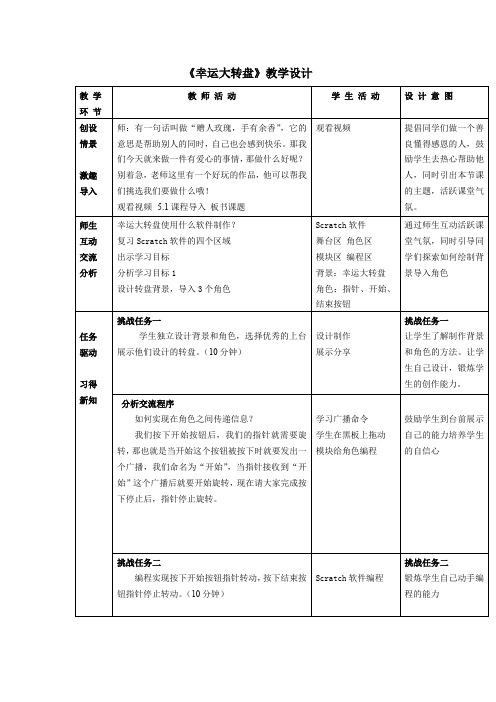
《幸运大转盘》教学设计《幸运大转盘》学情分析小学生对计算机的操作能力较强,喜玩电脑游戏,所以对Scratch 趣味游戏编程也兴趣浓厚。
学生这学期才开始接触编程软件,对于Scratch软件的功能和界面比较熟悉,但是控制模块中的广播命令还是第一次接触。
因此本节课在任务设计方面体现学生的编程思维的历练,让学生懂得如何用程序化思维解决问题。
《幸运大转盘》效果分析知识技能的目标对绝大多数学生已经落实。
学生通过学习,在发展思维、培养能力方面体现出一定的、可观察到的提高。
任务一环节学生非常熟练地绘制背景导入角色,通过师生互动交流分析程序学生自己动手编程。
拓展环节给学有余力的学生提出了继续深入学习或提高的要求。
《幸运大转盘》教材分析本节课选自粤教版小学信息技术第三册下第5课。
Scratch是一门全新的程序设计语言,用其可以很容易的去创造交互式故事情节,动画,游戏,可以大大增加学生的学习兴趣。
本节课学习用Scratch 软件制作一个可操作的成品游戏,需要学生理解控制模块中广播命令的使用。
《幸运大转盘》评测练习题目要求:编程实现按下开始按钮指针转动,按下结束按钮指针停止转动。
《幸运大转盘》课后反思通过学习,我们已经能顺利的进行舞台设置和角色安排了。
学生接触该软件的时间不长。
本课在教材中属于操作性的内容,在课程单元中属于初步体验编程过程的内容。
广播命令学生需要一定的时间加以细化和理解。
本节课是在学生已经初步掌握了Scratch基本知识的基础上进行的综合性练习。
内容难度相对比较高,且趣味性很强,实用性较大。
能够充分调动学生学习Scratch的热情,激发学生的学习欲望。
《幸运大转盘》课标分析Scratch是一款可视化图形编程工具,是适合全世界儿童学习编程和交流的工具与平台。
使用Scratch可以很方便地搭建出一个属于自己的互动性故事、游戏、动画。
Scratch的特点就是让编程像搭积木一样简单,只需通过拖拽、组合“魔法积木”就能轻松实现编程。
小学-信息技术 幸运大转盘【教学设计】.doc(公开课、研标课、优质课教案)
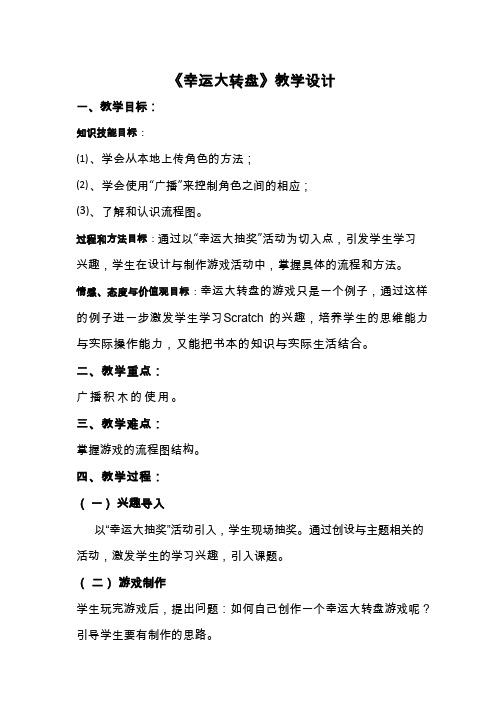
《幸运大转盘》教学设计
一、教学目标:
知识技能目标:
(1)、学会从本地上传角色的方法;
(2)、学会使用“广播”来控制角色之间的相应;
(3)、了解和认识流程图。
过程和方法目标:通过以“幸运大抽奖”活动为切入点,引发学生学习
兴趣,学生在设计与制作游戏活动中,掌握具体的流程和方法。
情感、态度与价值观目标:幸运大转盘的游戏只是一个例子,通过这样的例子进一步激发学生学习Scratch 的兴趣,培养学生的思维能力与实际操作能力,又能把书本的知识与实际生活结合。
二、教学重点:
广播积木的使用。
三、教学难点:
掌握游戏的流程图结构。
四、教学过程:
(一)兴趣导入
以“幸运大抽奖”活动引入,学生现场抽奖。
通过创设与主题相关的活动,激发学生的学习兴趣,引入课题。
(二)游戏制作
学生玩完游戏后,提出问题:如何自己创作一个幸运大转盘游戏呢?引导学生要有制作的思路。
1.添加角色
四个角色的添加,通过本地上传文件的方式完成,学生已经掌握了通过角色库来添加角色,学生上来演示完成知识的迁移。
2.分析游戏流程
通过写一写、说一说,让学生了解流程图的使用方法,为编写脚本奠定基础。
3.编写脚本
学生根据流程图,将角色与脚本一一对应起来,就可以轻松拖出脚本积木。
(三)游戏设计
将任务稍微调整一下,指针不动,转盘转动,这样的游戏怎么来制作呢?
通过前面的学习,学生能非常熟练的将脚本进行迁移。
(四)拓展提升
获胜小组来体验另一转盘游戏,让学生尝试在课下设计一款有创意的转盘游戏,并能画出流程图。
(五)课堂总结
五、板书设计。
青岛版小学信息技术五年级上册《幸运大转盘》教案
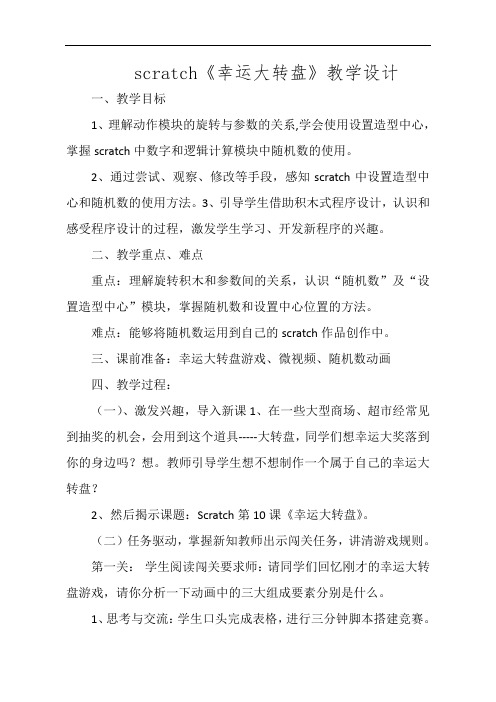
scratch《幸运大转盘》教学设计一、教学目标1、理解动作模块的旋转与参数的关系,学会使用设置造型中心,掌握scratch中数字和逻辑计算模块中随机数的使用。
2、通过尝试、观察、修改等手段,感知scratch中设置造型中心和随机数的使用方法。
3、引导学生借助积木式程序设计,认识和感受程序设计的过程,激发学生学习、开发新程序的兴趣。
二、教学重点、难点重点:理解旋转积木和参数间的关系,认识“随机数”及“设置造型中心”模块,掌握随机数和设置中心位置的方法。
难点:能够将随机数运用到自己的scratch作品创作中。
三、课前准备:幸运大转盘游戏、微视频、随机数动画四、教学过程:(一)、激发兴趣,导入新课1、在一些大型商场、超市经常见到抽奖的机会,会用到这个道具-----大转盘,同学们想幸运大奖落到你的身边吗?想。
教师引导学生想不想制作一个属于自己的幸运大转盘?2、然后揭示课题:Scratch第10课《幸运大转盘》。
(二)任务驱动,掌握新知教师出示闯关任务,讲清游戏规则。
第一关:学生阅读闯关要求师:请同学们回忆刚才的幸运大转盘游戏,请你分析一下动画中的三大组成要素分别是什么。
1、思考与交流:学生口头完成表格,进行三分钟脚本搭建竞赛。
2、小老师讲解操作过程。
3、教师引导学生寻找修改旋转速度的方法。
师:旗开得胜,顺利闯过第一关。
第二关:学生观察制作出的动画效果,发现动画存在的问题。
1、小组合作寻找解决指针围着转盘中心旋转的方法。
2、小组上台汇报、演示操作方法3、教师播放“闯关秘籍”,对设置造型的使用方法进行进一步梳理。
4、学生修改脚本,展示作品师:这一关,同学们通过小组合作找到了设置造型的方法,借助微视频掌握了为指针定位,真棒!大家有信心迎接最后一关的挑战吗?第三关:师:要开始送大奖了,为了保证公平公正,我们应该怎么做呢?1、学生汇报解决办法。
2、出示随机数积木:请同学们说一说,从积木中了解到哪些信息?3、自主探究中尝试将随机数加入到脚本。
小学-信息技术 【教学设计】幸运大转盘(公开课、研标课、优质课教案)
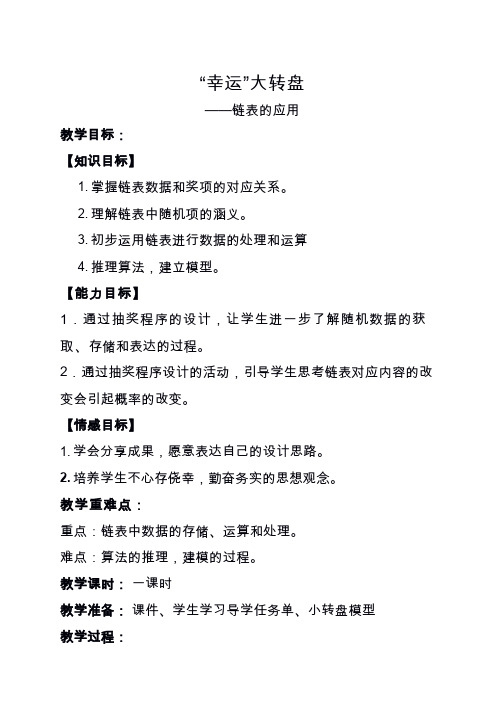
教学目标:【知识目标】“幸运”大转盘——链表的应用1. 掌握链表数据和奖项的对应关系。
2. 理解链表中随机项的涵义。
3. 初步运用链表进行数据的处理和运算4. 推理算法,建立模型。
【能力目标】1.通过抽奖程序的设计,让学生进一步了解随机数据的获取、存储和表达的过程。
2.通过抽奖程序设计的活动,引导学生思考链表对应内容的改变会引起概率的改变。
【情感目标】1. 学会分享成果,愿意表达自己的设计思路。
2. 培养学生不心存侥幸,勤奋务实的思想观念。
教学重难点:重点:链表中数据的存储、运算和处理。
难点:算法的推理,建模的过程。
教学课时:一课时教学准备:课件、学生学习导学任务单、小转盘模型教学过程:一、创设情境,提出主题同学们在生活中经常看到或参与一些抽奖活动,今天老师也组织一次抽奖,让学生点ft幸运大转盘程序进行抽奖,在抽奖过程中发现问题,提出疑惑,为什么抽不到一等奖,为什么抽到低奖项的概率那么高?这节课就利用Scratch 中的链表解开隐藏在《幸运大转盘》背后的的秘密二、层层递进,深入探究。
(一)初步认识链表1. 链表知识自主学习请同学们自学导学任务单第一页的内容。
2. 小试身手检测同学们自主学习的效果。
3、对比链表,发现玄机出示两组链表,让学生对比,发现玄机。
(二)大转盘程序链表数据的采集1、大转盘转动规律分析引导学生对大转盘的转动规律进行分析,在转盘的转动探究记录单上记录找到的转盘转动规律的数据。
学生探究操作。
学生分享交流。
2、归纳数据建立链表教师再次分析同学们归纳出的数据,引导学生发现哪组数据存储到链表中比较合理,总结得出存储1 2 3 4 5 这组数据比较合理。
出示任务一:链表中数据的采集3. 检查数据确保准确对待数据要像科学家一样严谨,不能有半点偏差。
随机抽查同学的数据,看他输入的数据是否正确。
(三)等概率抽奖编程的实现(1)梳理核心算法,规划程序流程图做好了链表,迈出了破解秘密的第一步。
出示任务二:等概率抽奖编程引导学生把链表应用到程序中,总结核心算法,梳理程序流程图。
小学信息技术精品教案幸运大转盘教案

小学信息技术精品教案幸运大转盘教案引言:随着科技的快速发展,信息技术已经成为了当今社会不可或缺的一部分。
而小学阶段正是孩子们培养信息技术技能的关键时期。
为了激发学生的学习兴趣和提高他们的技能水平,设计一个精品教案是非常重要的。
本文将探讨小学信息技术精品教案之一——幸运大转盘教案。
一、教学目标1. 学生能够理解转盘游戏的基本原理以及如何运行;2. 学生能够使用Scratch创作一个幸运大转盘游戏;3. 学生能够通过游戏创作提高逻辑思维和创造能力。
二、教学重点与难点1. 教学重点:转盘游戏的基本原理、Scratch创作技巧;2. 教学难点:转盘游戏的逻辑思维和创意设计。
三、教学准备1. 转盘游戏的示例(可以是实物或者电子版);2. 计算机和投影仪;3. Scratch软件。
四、教学过程1.导入(10分钟)引入教学内容,询问学生是否了解转盘游戏,并展示转盘游戏的实物或者示例图片。
帮助学生对转盘游戏有一个初步的了解。
2.讲解转盘游戏原理(15分钟)通过图文并茂的方式,向学生讲解转盘游戏的基本原理。
解释转盘如何旋转,如何确定落点,并与电子转盘进行对比,让学生了解现实中的转盘和电子游戏中的转盘之间的联系和区别。
3.介绍Scratch软件(15分钟)向学生介绍Scratch软件的基本功能和使用方法。
帮助学生建立起使用Scratch 软件创作游戏的信心和兴趣。
4.制作幸运大转盘游戏(60分钟)讲解Scratch中的控件和代码,指导学生创建一个幸运大转盘游戏。
教师可以提供示范代码,并帮助学生理解代码的作用和流程。
5.学生作品展示与分享(20分钟)鼓励学生展示他们创作的游戏,并就每个作品进行评论和反馈。
鼓励学生提出改进建议,并与同学们分享创作的心得体会。
6.总结与拓展(10分钟)总结本堂课的内容和学习收获,对幸运大转盘游戏的主要功能和设计要点进行梳理。
鼓励学生进一步进行创作,发挥自己的想象力和创造力。
五、教学评价1. 观察学生在课堂中的参与度和学习态度;2. 记录学生创作的游戏作品,并对其进行评价;3. 学生之间的相互评价和反馈。
幸运大转盘教学设计
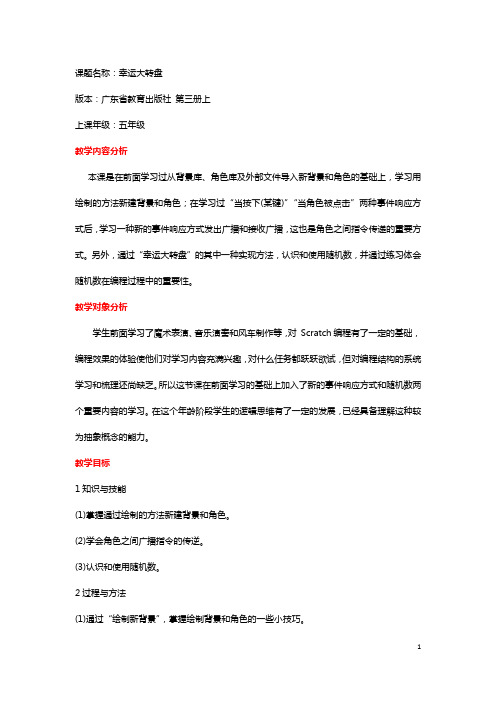
课题名称:幸运大转盘版本:广东省教育出版社第三册上上课年级:五年级教学内容分析本课是在前面学习过从背景库、角色库及外部文件导入新背景和角色的基础上,学习用绘制的方法新建背景和角色;在学习过“当按下(某键)”“当角色被点击”两种事件响应方式后,学习一种新的事件响应方式发出广播和接收广播,这也是角色之间指令传递的重要方式。
另外,通过“幸运大转盘”的其中一种实现方法,认识和使用随机数,并通过练习体会随机数在编程过程中的重要性。
教学对象分析学生前面学习了魔术表演、音乐演奏和风车制作等,对Scratch编程有了一定的基础,编程效果的体验使他们对学习内容充满兴趣,对什么任务都跃跃欲试,但对编程结构的系统学习和梳理还尚缺乏。
所以这节课在前面学习的基础上加入了新的事件响应方式和随机数两个重要内容的学习。
在这个年龄阶段学生的逻辑思维有了一定的发展,已经具备理解这种较为抽象概念的能力。
教学目标1知识与技能(1)掌握通过绘制的方法新建背景和角色。
(2)学会角色之间广播指令的传逆。
(3)认识和使用随机数。
2过程与方法(1)通过“绘制新背景”,掌握绘制背景和角色的一些小技巧。
(2)通过发出广播和接收广播,学会角色之间指令的传递。
(3)通过另一种“幸运大转盘”的实现方法,认识随机数,并通过练习能将随机数正确应用于编程中。
3情感、态度与价值观(1)在绘制背景和角色的过程中,体会不同颜色和构图带来美的感受。
(2)通过用脚本控制实现“幸运大转盘”,体会编程的乐趣教学重点和难点重点:学会用广播来控制角色之间的响应,认识和使用随机数。
难点:绘制新背景和新角色的小技巧,发出广播和接收广播。
教学策略本课先从游戏“幸运大转盘”引入,让学生产生强烈的好奇心和求知欲,再引导学生用绘制的方法新建背景,在这过程中发现问题,并由师生共同解决问题,从而突破教学难点;实现“幸运大转盘”的两个方法可以使用任务驱动的教学方法:第一种让学生尝试新的事件响应方法发出广播和接收广播;第二种让学生认识和学会使用“随机数”。
信息技术五年级上册粤教版(B版)第五课《幸运大转盘》(教案)

1.课堂表现:观察学生在课堂上的参与程度、提问回答情况以及与合作同学的交流互动。了解学生对课堂内容的兴趣和掌握程度。
2.小组讨论成果展示:评估学生在小组讨论中的贡献程度、提出的观点和想法的创意性及实用性。关注学生对幸运大转盘实际应用场景的理解和运用。
3.随堂测试:通过设计相关的编程题目,检验学生对课堂所学知识的掌握。测试可以包括编写程序、调试代码和优化性能等方面。
拓展与延伸
1.提供与本节课内容相关的拓展阅读材料:
《Scratch编程入门教程》:这本书详细介绍了Scratch编程的基本概念和操作方法,适合初学者进一步学习。
《编程游戏设计与开发》:这本书介绍了如何利用编程设计游戏,适合对游戏开发感兴趣的学生阅读。
《计算机科学教育论文集》:这本书收录了一系列关于计算机科学教育的论文,适合想深入了解计算机科学教育的学生阅读。
2.调试题型:找出程序中的错误并修复。
答案:学生需要仔细检查程序代码,找出错误所在。例如,可能是角色的旋转速度不正确,或者是随机选择功能的代码有误。学生需要根据错误提示和自己的编程知识,进行修改和调试。
3.优化题型:改进程序的性能和用户体验。
答案:学生可以从旋转效果的流畅度、转盘样式的美观度、用户交互的便捷性等方面,对程序进行优化。例如,可以调整旋转速度、添加动画效果、增加用户操作的反馈等。
2.引导与启发:在讨论过程中,我将作为一个引导者,帮助学生发现问题、分析问题并解决问题。我会提出一些开放性的问题来启发他们的思考。
3.成果分享:每个小组将选择一名代表来分享他们的讨论成果。这些成果将被记录在黑板上或投影仪上,以便全班都能看到。
五、总结回顾(用时5分钟)
今天的学习,我们了解了幸运大转盘的基本概念、重要性和应用。同时,我们也通过实践活动和小组讨论加深了对幸运大转盘的理解。我希望大家能够掌握这些知识点,并在日常生活中灵活运用。最后,如果有任何疑问或不明白的地方,请随时向我提问。
课程设计幸运大转盘
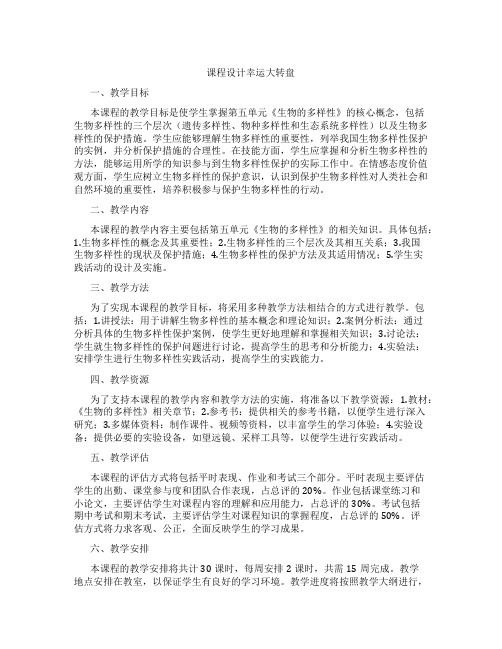
课程设计幸运大转盘一、教学目标本课程的教学目标是使学生掌握第五单元《生物的多样性》的核心概念,包括生物多样性的三个层次(遗传多样性、物种多样性和生态系统多样性)以及生物多样性的保护措施。
学生应能够理解生物多样性的重要性,列举我国生物多样性保护的实例,并分析保护措施的合理性。
在技能方面,学生应掌握和分析生物多样性的方法,能够运用所学的知识参与到生物多样性保护的实际工作中。
在情感态度价值观方面,学生应树立生物多样性的保护意识,认识到保护生物多样性对人类社会和自然环境的重要性,培养积极参与保护生物多样性的行动。
二、教学内容本课程的教学内容主要包括第五单元《生物的多样性》的相关知识。
具体包括:1.生物多样性的概念及其重要性;2.生物多样性的三个层次及其相互关系;3.我国生物多样性的现状及保护措施;4.生物多样性的保护方法及其适用情况;5.学生实践活动的设计及实施。
三、教学方法为了实现本课程的教学目标,将采用多种教学方法相结合的方式进行教学。
包括:1.讲授法:用于讲解生物多样性的基本概念和理论知识;2.案例分析法:通过分析具体的生物多样性保护案例,使学生更好地理解和掌握相关知识;3.讨论法:学生就生物多样性的保护问题进行讨论,提高学生的思考和分析能力;4.实验法:安排学生进行生物多样性实践活动,提高学生的实践能力。
四、教学资源为了支持本课程的教学内容和教学方法的实施,将准备以下教学资源:1.教材:《生物的多样性》相关章节;2.参考书:提供相关的参考书籍,以便学生进行深入研究;3.多媒体资料:制作课件、视频等资料,以丰富学生的学习体验;4.实验设备:提供必要的实验设备,如望远镜、采样工具等,以便学生进行实践活动。
五、教学评估本课程的评估方式将包括平时表现、作业和考试三个部分。
平时表现主要评估学生的出勤、课堂参与度和团队合作表现,占总评的20%。
作业包括课堂练习和小论文,主要评估学生对课程内容的理解和应用能力,占总评的30%。
- 1、下载文档前请自行甄别文档内容的完整性,平台不提供额外的编辑、内容补充、找答案等附加服务。
- 2、"仅部分预览"的文档,不可在线预览部分如存在完整性等问题,可反馈申请退款(可完整预览的文档不适用该条件!)。
- 3、如文档侵犯您的权益,请联系客服反馈,我们会尽快为您处理(人工客服工作时间:9:00-18:30)。
《幸运大转盘》教学设计
一、教学目标
知识与技能目标:利用绘图编辑器绘制转盘,学会使用控制模块中的如果那么语句,认识舞台上的方向并能够搭建出说出获奖名次的脚本。
过程与方法目标:通过对指针运动轨迹的脚本设定过程,理解并学会随机数的使用。
情感态度与价值观目标:激发创作热情,培养逻辑思维能力以及分析问题、解决问题的能力。
二、教学重难点
教学重点:绘制转盘以及利用随机数设定指针轨迹;
教学难点为:利用舞台方向借助控制和逻辑运算模块,搭建“说获
奖名次”的脚本。
三、教学过程
1.情景激趣,引入新课
课堂伊始我联系生活,创设情景:“同学们,你们去超市有没有遇
到过抽奖?这种幸运大转盘如何制作?今天我们来学习利用scratch 制作幸运大转盘!”
【设计意图:本环节开门见山,联系生活,激发学生学习兴趣】
2.任务驱动,层层深入
展示幸运大转盘的范例,提醒学生认真观察、仔细思考!
请同学们思考第一个问题:制作幸运大转盘,需要哪些角色?
同学明确需要绘制转盘和指针两个角色后,展示任务一。
任务一:利用绘图编辑器绘制转盘和指针(稍加提示:按住
shift 键可以绘制正圆和直线,指针的造型中心需要设置到尾部)继续引导学生思考:两个角色都需要完成哪些指令?学生发现转盘不动,指针转动!如何让指针转动随意角度呢?
教师讲解:这里需要用到一个法宝:随机数,这个法宝就藏在数字与逻辑运算模块中。
任务二:指针旋转一个随机角度。
教师随机拍摄两个不同的同学作品,一个是把随机数放在重复次数的,另一个是放在转动角度的。
进一步理解随机数,学会使用随机数积
木。
再思考:指针停止后,如何说出获奖名次呢?教师引导:转动的角度是随机的,我们需要用条件语句:如果……那么……,如果指针停
在某某范围,那么就说一等奖2 秒!这个范围如何搭建积木呢?
课前同学们已经预习了《scratch 方向》的微课,咱们再一起来回顾一下,激发学生的记忆,启发学生再次思考。
观看完微课,小组合作采用坐庄法讨论交流(呈现合作要求:1.交流微课,先说一说各个获奖名次的度数范围;2.借助教师提示积木,如果那么、方向、大于、小于、且,交流如何搭建)
教师拍摄一段小组合作的视频,展示给同学们,其他小组评价补充,重点是让学生明确度数的范围:一等奖是0 度到90 度,二等奖是90
度到180 度,三等奖是-180 度到-90 度,四等奖是-90 度到0 度。
任务三:搭建幸运大转盘的完整脚本
【设计意图:通过微课先研、任务驱动,进一步培养学生有序思考、自主分析、解决问题能力】
3.交流展示、总结提升
展示同学们的作品,让同学们讲述自己的作品,进一步明白度数的范围以及脚本的搭建。
引导学生明白如果指针转动到0 度、90 度、180 度、-90 度等特殊位置时,我们也可以搭建脚本再来一次:如果方向等于0 度、90 度、180 度、-90 度,那么说再来一次。
让学生能够发散思维更加明白scratch 作品需要不断的修改完善,才能有更好的作品!
【设计意图:在评价、总结的基础上,进一步提升学生的表达交流能力,培养学生的信息素养!】
4.拓展学习,课外延伸
我们的幸运大转盘除了指针转动的角度不同,还有哪些不同?进一步引导学生发散思维,还可以通过侦测模块的碰到颜色来制作幸运大转盘。
网络平台展示拓展任务并且提醒学生网络分享:将自己的作品利用网络学习平台(好好搭搭在线、网易咔哒等)分享给更多的人,将scratch 延伸到课外!
【设计意图:通过拓展学习、网络分享,学生获得自信、体验成功,激发了学生的创造意识和分享意识】。
